En la actualidad, los profesionales de las empresas quieren cada vez más poder cambiar de una vista de datos a otra mediante un simple botón o control de formulario.
¿Que soluciones tiene Excel para este problema? Afortunadamente, Excel ofrece un puñado de herramientas que te permiten agregar interactividad a tus presentaciones. Con estas herramientas y un poco de modelado de datos creativos, puedes lograr estos objetivos con relativa facilidad. En esta publicación, verás cómo incorporar varios controles (como botones, casillas de verificación y barras de desplazamiento) en tus hojas de cálculo y presentarte varias soluciones que puedes implementar.
Excel ofrece un conjunto de controles llamados controles de formulario, diseñados específicamente para agregar elementos de Interfaz de Usuario directamente en una hoja de trabajo. Después de colocar un control de Formulario en una hoja de trabajo, puedes configurarlo para realizar una tarea específica. Verás cómo aplicar los controles más útiles a un gráfico.
¿Donde están esos botones en Excel?
Puedes encontrar los controles de Formulario de Excel en la pestaña Desarrollador, que inicialmente está oculta en Excel. Para habilitar la pestaña Desarrollador, sigue estos pasos:
- Ve a la Cinta de opciones y selecciona la pestaña Archivo.
- Para abrir el cuadro de diálogo «Opciones» de Excel, haz clic en el botón «Opciones».
- Haz clic en el botón «Personalizar cinta de opciones2. En el cuadro de lista a la derecha, verás todas las pestañas disponibles.
- Selecciona la casilla de verificación junto a la pestaña «Desarrollador»
- Haz clic en Aceptar.

Ahora, selecciona la pestaña Desarrollador y elige el comando Insertar. Aquí encontrarás dos juegos de controles: Controles de formulario y Controles ActiveX. Los controles de formulario están diseñados específicamente para su uso en una hoja de cálculo, mientras que los controles ActiveX generalmente se usan en formularios de hoja de cálculo de Excel.

Debido a que los controles de Formulario necesitan menos sobrecarga y se pueden configurar mucho más fácilmente que sus contrapartes de ActiveX.
Aquí están los nueve controles de Formulario que puedes agregar directamente a una hoja de cálculo. Ellos son los siguientes:
Botón:
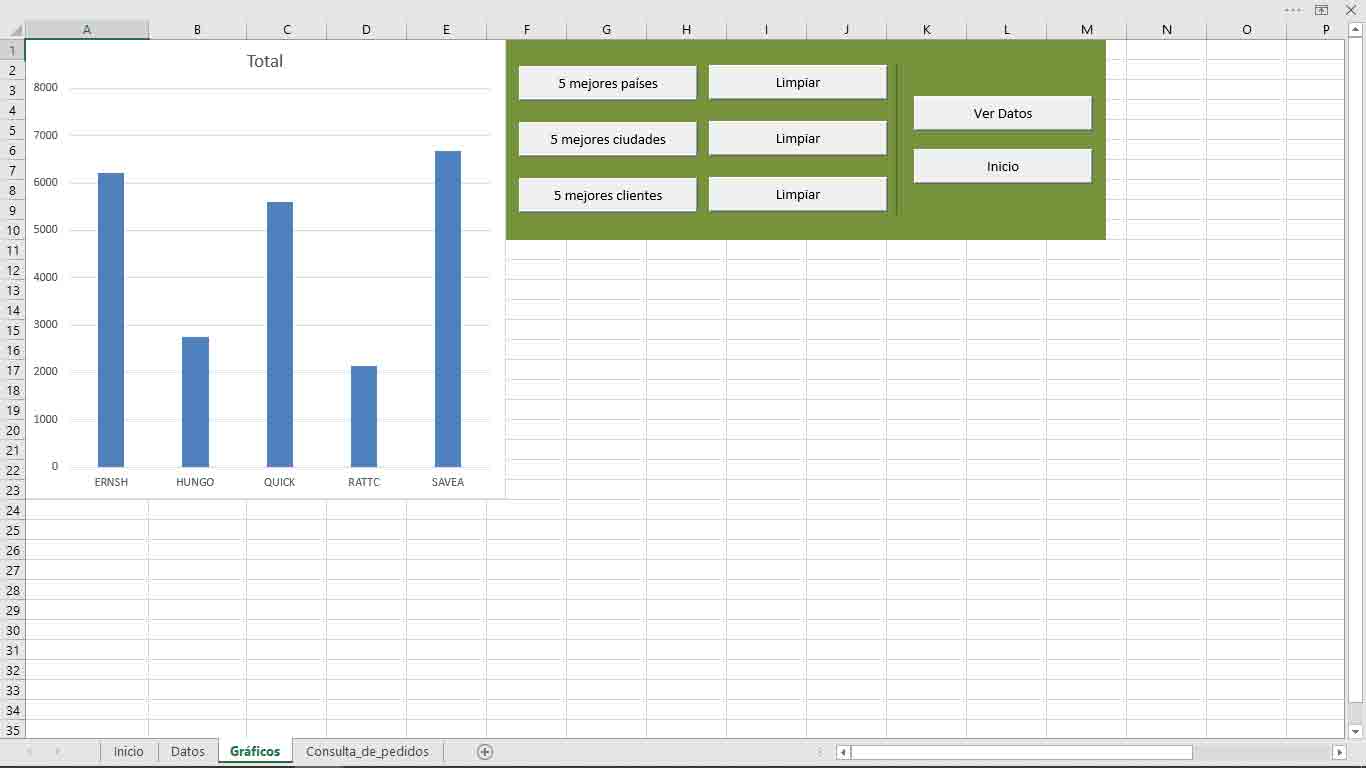
Ejecuta una macro asignada cuando un usuario hace clic sobre el botón.
Cuadro combinado:

Le brinda al usuario una lista ampliable de opciones entre las que puede elegir.
Casilla de verificación:

Proporciona un mecanismo para un escenario de selección / anulación de selección. Cuando se selecciona, devuelve un valor de Verdadero. De lo contrario, devuelve Falso.
Control de número:

Permite que un usuario incremente o disminuya fácilmente un valor haciendo clic en las flechas hacia arriba y hacia abajo.
Cuadro de lista:

Le da al usuario una lista de opciones entre las que elegir.
Botón de opción:
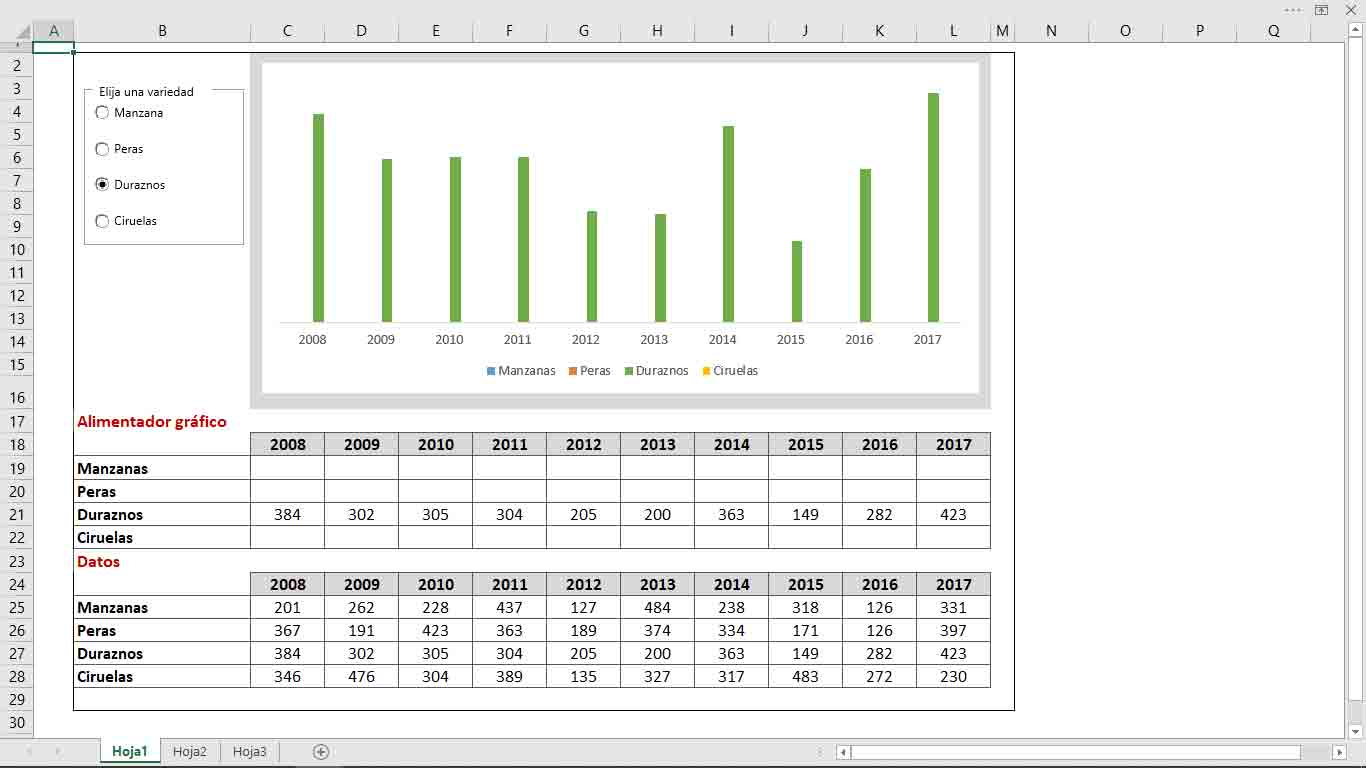
Permite al usuario alternar entre dos o más opciones, una a la vez. Seleccionar una opción deselecciona automáticamente las demás.
Barra de desplazamiento:

Permite a un usuario desplazarse a un valor o posición usando una escala móvil que se puede mover haciendo clic y arrastrando el mouse.
Etiqueta:
Permite agregar etiquetas o identificadores de texto a su hoja de trabajo.
Cuadro de grupo:
Normalmente se usa con fines cosméticos, este control sirve como contenedor para grupos de otros controles, por ejemplo los botones de opción
Agregar un botón en Excel
Para agregar un control a una hoja de trabajo, simplemente haz clic en el control que necesitas y haz clic en la ubicación aproximada en la que deseas colocar el control. Puedes mover y cambiar el tamaño del control fácilmente más tarde, tal como lo harías con un gráfico o forma.
Después de agregar un control, deseas configurarlo para definir su apariencia, comportamiento y utilidad. Cada control tiene su propio conjunto de opciones de configuración que te permiten personalizarlo para tus propósitos. Para acceder a estas opciones, haz clic con el botón derecho en el control y selecciona “Dar formato al control”. Esto abre el cuadro de diálogo “Control de formato” con todas las opciones de configuración para ese control.
Cada control tiene su propio conjunto de pestañas que te permiten personalizar todo, desde el formateo hasta la seguridad y los argumentos de configuración. Verás pestañas diferentes según el control que estés usando, pero la mayoría de los controles de Formulario tienen la pestaña Control. La pestaña Control es donde se encuentra la lo importante de la configuración. Aquí encontrará las variables y configuraciones que deben definirse para que el control funcione.
Los controles de botón y etiqueta no tienen la pestaña Control. No la necesitan. El botón simplemente activa cualquier macro que le asignes. En cuanto a la etiqueta, no está diseñada para ejecutar macros.
Fin
